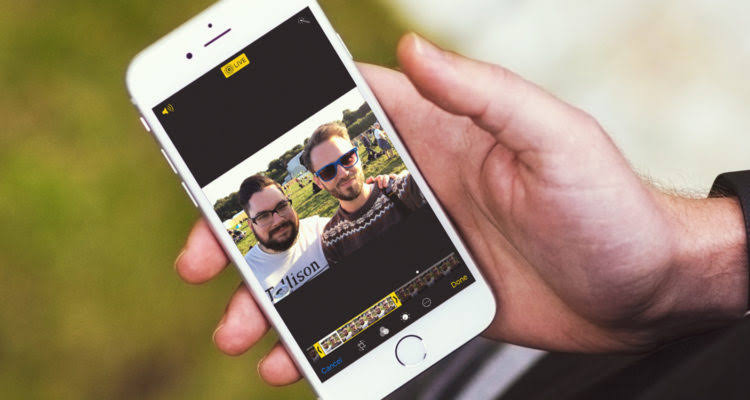
Live-kuva iOS 15:ssä on yksi parhaista ja suosikkiominaisuuksista, joita valokuvaamatöörit rakastavat tutkia. Uusi ominaisuus lisää valokuviin mukavaa ilmettä ja laatua. Kun muokkaat live-kuvaa iPhonellasi, saat enemmän vaihtoehtoja laitteen valokuvaamiseen.
Siitä lähtien, kun ominaisuus esiteltiin, se on parantunut paljon. iOS 15:ssä Apple on tehnyt joitain muutoksia live-kuvien muokkaamiseen. Hyvä uutinen on, että koko prosessista on tullut vähemmän monimutkainen kuin ennen. Ymmärrämme, että useimmat teistä nauttivat live-kuvien muokkaamisesta. Alla kerrotaan, kuinka voit muokata live-kuvia iPhonessasi, joka toimii iOS 15:ssä.
Live Photos -kuvien muokkaaminen iOS 15:ssä
Voit nyt leikata pituutta tai mykistää äänen Live Photosissa.
Vaihe 1: Avaa valokuva-sovellus iPhonessa.
Vaihe 2: Valitse Live Photo haluat muokata. Kaikkia kuviasi ei välttämättä ole kirjastossasi live-valokuvana. Joten sinun täytyy nyt elää kuvia.
Vaihe 3: Napauta painiketta muokata oikeasta yläkulmasta. Tämä tuo joitain työkaluja ja suodattimia iPhonen näytölle. Napauta vain ympyräkuvaketta alavalikosta
Vaihe 4: Sinun pitäisi nyt nähdä valkoisen kehyksen ilmestyvän kehysten katseluohjelmaan. Voit tehdä avainvalokuvan liu'uttamalla sormeasi valkoisen kehyksen yli. Kun lopetat, Make Key Photo -työkaluvinkki ilmestyy näytölle; napauta Tee avainkuva ja napauta silti alakulmassa Valmis.
Muokkausnäytössä voit silti vetää mitä tahansa kehyskatseluohjelman päitä valitaksesi kehykset, joita Live Photos toistaa. Voit myös kytkeä Live-ominaisuuden pois päältä napauttamalla Live-painiketta. Tämä tekee Live Photosta avainkuvan.
Koska Live-kuvat tallentavat kohinaa iPhonessasi, voit mykistää sen napauttamalla mykistyspainiketta näytön vasemmassa yläkulmassa. Voit poistaa mykistyksen napauttamalla sitä uudelleen.
Kuinka lisätä tehosteita live-kuviin
Vaihe 1: Avaa Kuvat app > Valitse Live Photo.
Vaihe 2: Pyyhkäise sitten ylös live-kuvassa, niin näet neljä vaihtoehtoa: Live, Loop, Bounce ja Long Exposure.
Voit nyt lisätä hauskoja elementtejä valitsemalla Loop, Bounce ja Long Exposure. Jos valitset Silmukka, live-kuvasi muuttuu toiminnan toistoksi jatkuvassa silmukkavideossa. Pomppia kelaa toimintoa taaksepäin ja eteenpäin, kun taas a Pitkä altistuminen simuloi DSLR-tyyppistä pitkän valotuksen vaikutusta sumentamalla liikettä.
Siinä kaikki. Live-kuvien ottaminen iOS 15:ssä on hauskaa, mutta sinun tulee tietää, että live-kuvat vievät enemmän tilaa iPhonessa.
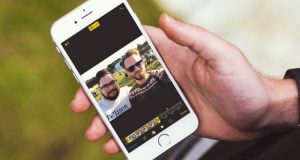





Jätä vastaus